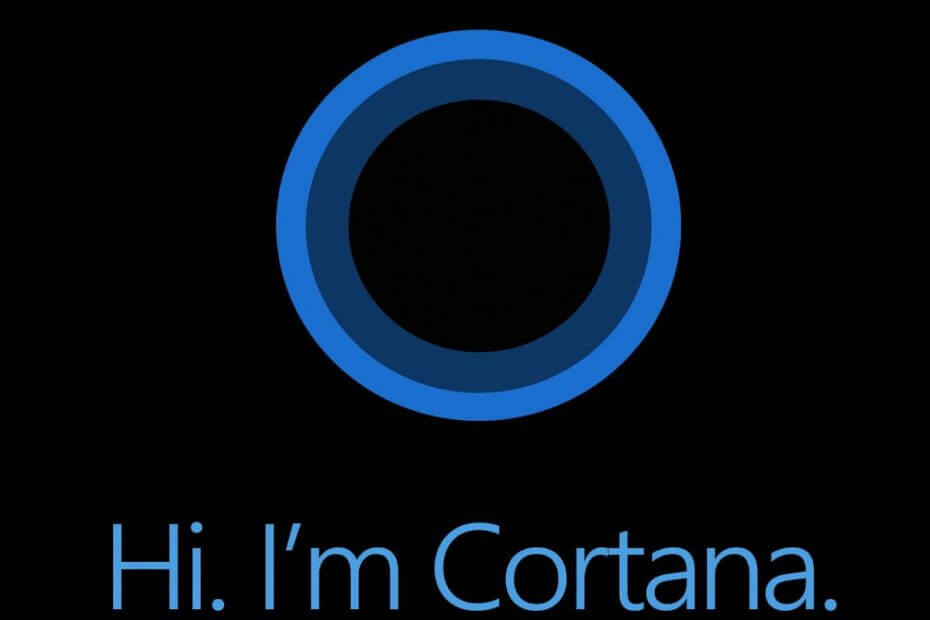- Pokud na svém zařízení nemůžete aktivovat Cortanu, ujistěte se, že je asistent v dané oblasti k dispozici.
- Ukážeme vám, jaké další věci můžete vyzkoušet, abyste mohli tuto aplikaci používat.
- Zůstaňte v kontaktu s nejnovějšími verzemi Windows 10 návštěvou Centrum zpráv.
- Opravte další problémy se systémem Windows 10 jako profesionál pomocí našeho vyhrazeného Průvodce odstraňováním problémů.

Tento software udrží vaše ovladače v provozu a ochrání vás tak před běžnými chybami počítače a selháním hardwaru. Zkontrolujte všechny své ovladače nyní ve 3 snadných krocích:
- Stáhněte si DriverFix (ověřený soubor ke stažení).
- Klepněte na Začni skenovat najít všechny problematické ovladače.
- Klepněte na Aktualizujte ovladače získat nové verze a zabránit poruchám systému.
- DriverFix byl stažen uživatelem 0 čtenáři tento měsíc.
Windows 10 přinesl tolik vylepšení a funkcí a jedním z nejočekávanějších byl osobní asistent Microsoftu Cortana.
Aktivita Cortany v systému Windows 10 se u všech uživatelů při spuštění velmi osvědčila hned od začátku pro některé uživatele.
Zde je několik systémových chyb, se kterými se můžete při pokusu o aktivaci asistenta OS setkat:
- Cortaně chybí Windows 10
- Cortanu nemůžu najít
- Žádná Cortana Windows 10
- Cortanu ve Windows 10 nelze změnit
- Nelze povolit Hej Cortana
Sestavili jsme tedy několik řešení, která by vám měla pomoci s řešením tohoto problému.
Co mohu udělat, pokud se Cortana neaktivuje ve Windows 10?
- Zkontrolujte nastavení regionu
- Vypněte antivirus
- Kontrola aktualizací
- Zkontrolujte svůj účet Microsoft
- Spusťte Poradce při potížích s vyhledáváním
- Zapněte umístění
- Obnovte proces Cortana
- Přeinstalujte Cortanu
1. Zkontrolujte nastavení regionu
Podle Microsoft, Cortana je k dispozici v USA, Velké Británii, Francii, Španělsku, Německu, Itálii, Mexiku, Japonsku, Austrálii, Indii a Číně.
Pokud pro vás Cortana nepracuje, pravděpodobně se nenacházíte v zemi, která to podporuje.
Existuje však jednoduchý trik, který je stále možné povolit asistent a tady je to, co musíte udělat:
- Otevřeno Nastavení a jdi do Čas a jazyk.
- Klikněte na Region a jazyk z postranního panelu.
- Najděte možnost Země nebo region a ze seznamu vyberte zemi, která podporuje Cortanu.
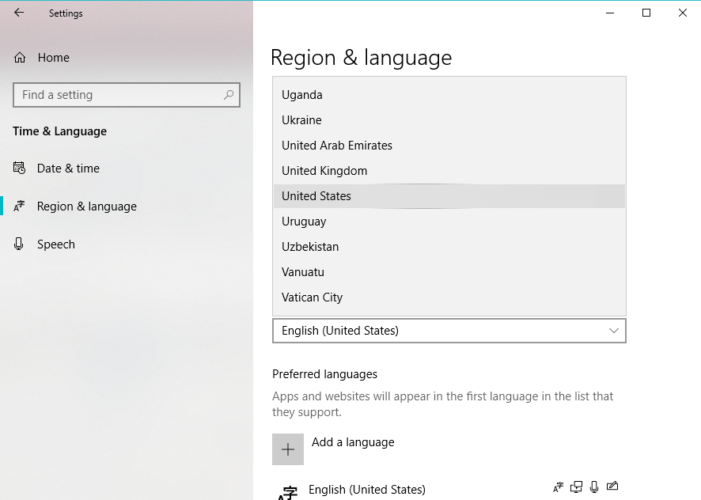
- Uložte nastavení.
Jedná se o malý malý trik, který vám umožní vyzkoušet Cortanu, i když jste v zemi, která pro ni nemá podporu.
Musíme vás varovat, že změna země nebo oblasti vašeho systému může mít určité důsledky, jako je změna výchozí měny nebo formát času a data.
Microsoft Store vám navíc může ukázat aplikace určené pro vaši nově vybranou zemi.
Pokud si potřebujete stáhnout aplikaci dostupnou pouze ve vaší původní zemi nebo provést nákup, můžete ji snadno přepnout do původní země, jak jsme si ukázali dříve.
2. Vypněte antivirus
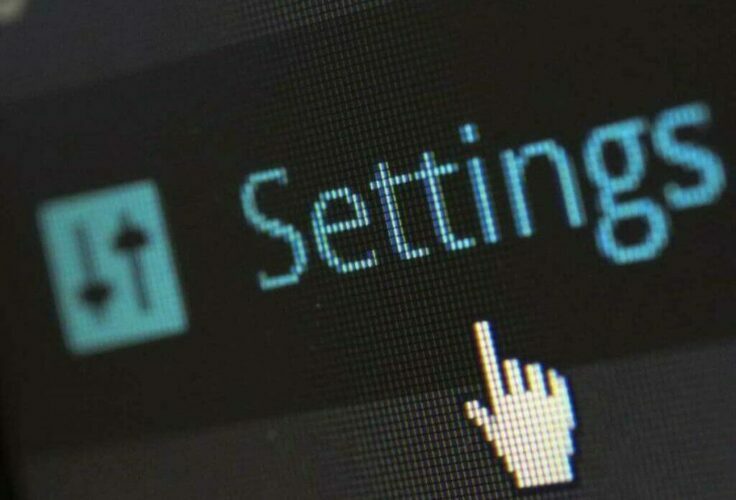
Antivirové programy třetích stran jsou někdy tichým blokátorem funkcí systému Windows 10. Antivirus vás jistě ochrání před škodlivými útoky, ale může také deaktivovat některé důležité funkce systému.
Chcete-li zjistit, zda je mezi těmito funkcemi i Cortana, deaktivujte na několik minut antivirus a zkuste Cortanu znovu aktivovat.
Pokud uspějete, váš problém je vyřešen.
Je však nebezpečné nechat zařízení nechráněné, zejména proto, že najdete nástroje, jako jsou VIPRE které chrání váš systém bez větších zásahů.
Tento antivirus nabízí výkonnou ochranu v reálném čase před všemi druhy známých a vznikajících online hrozeb s malými falešnými poplachy. Jinými slovy, nebude to omylem blokovat bezpečné aplikace, aby byly ohrožující.
Pokud jde o nové aplikace, VIPRE je prohledá před instalací, aby se ujistil, že jsou bezpečné, ale nebudou zasahovat, pokud to nebude nezbytně nutné.

VIPRE Antivirus Plus
Vyberte si tento výkonný antivirus, který chrání váš systém bez blokování instalací nových aplikací nebo funkcí.
Navštivte web
3. Kontrola aktualizací

Microsoft dodává aktualizace Cortany prostřednictvím služby Windows Update. Pokud tedy s virtuálním asistentem něco není v pořádku, existuje velká šance, že Microsoft pracuje na opravě a prosadí ji prostřednictvím Windows Update.
Můžete také ručně zjistit, zda jsou k dispozici nějaké aktualizace, a to na stránce Aktualizace a zabezpečení v části Nastavení systému a stiskem klávesy Kontrola aktualizací.
4. Zkontrolujte svůj účet Microsoft
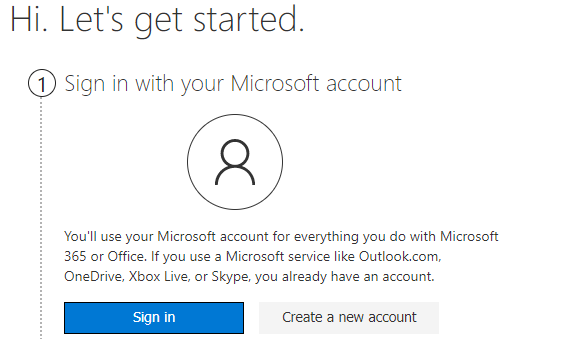
Stejně jako v případě mnoha dalších funkcí a produktů společnosti Microsoft je i Cortana pevně propojena s vaším účtem Microsoft.
Pokud tedy nejste správně přihlášeni, nebudete moci plně využívat výhody používání Cortany.
Chcete-li pochybnosti odstranit, odhlaste se a znovu se přihlaste k účtu Microsoft a zkuste znovu aktivovat Cortanu.
Pokud máte potíže s přihlášením pomocí účtu Microsoft, zkontrolujte tento článek.
5. Spusťte Poradce při potížích s vyhledáváním
- Jít do Nastavení.
- Zamiřte do Aktualizace a zabezpečení, pak na Odstraňte problém.
- Klepněte na Hledání a indexovánía klikněte na Spusťte nástroj pro odstraňování problémů.
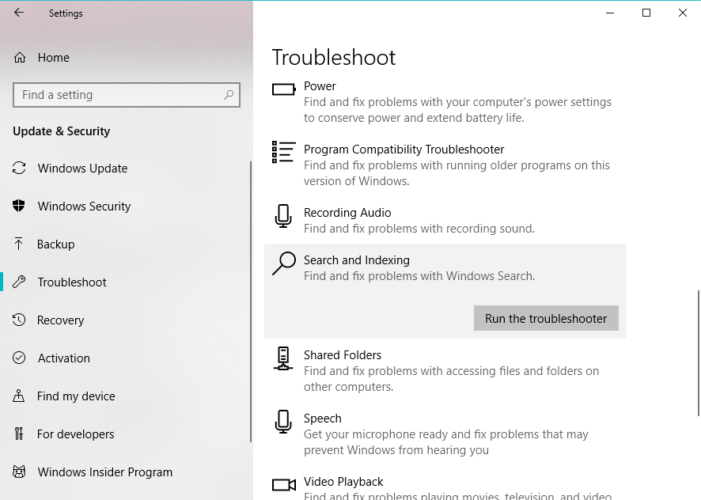
- Počkejte, až se proces dokončí.
- Restartujte váš počítač.
6. Zapněte umístění
- Jít do Nastavení.
- Zamiřte do Soukromí, pak do Umístění.
- Pokud je služba určování polohy vypnutá, zobrazí se zpráva Poloha tohoto zařízení je vypnutá.
- Klepněte na Změna, a přepnout umístění Na.
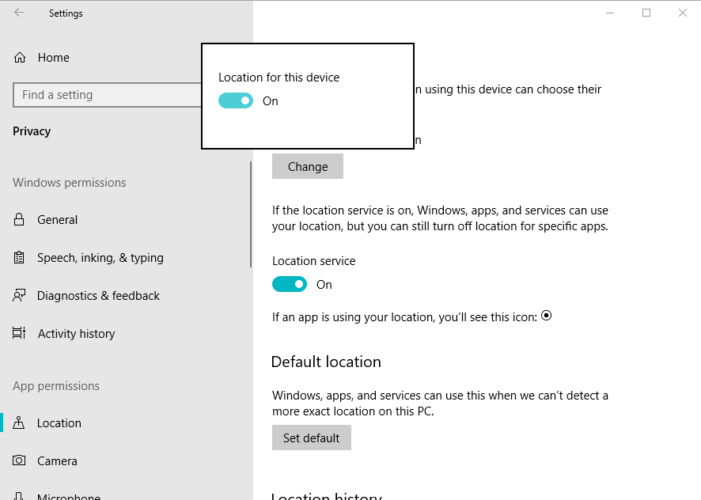
- Restartujte váš počítač.
7. Restartujte proces Cortana

- Klepněte pravým tlačítkem na hlavní panel a přejděte na Správce úloh.
- Procházejte seznamem procesů dolů a vyhledejte Cortana.
- Klikněte na ikonu Cortana zpracovat a přejít na Ukončit úkol.
- Restartujte váš počítač.
8. Přeinstalujte Cortanu
- Přejít na Hledat, zadejte PowerShella otevřete PowerShell jako správce.
- Zadejte následující příkaz a stiskněte klávesu Enter:
Get-AppXPackage - AllUsers | Foreach {Add-AppxPackage -DisableDevelopmentMode -Register "$ ($ _. InstallLocation) AppXManifest.xml"}
- Počkejte, až se proces dokončí.
- Restartujte váš počítač.
Dejte nám vědět, pokud vám některé z těchto řešení pomohlo aktivovat Cortanu na zařízeních s Windows 10. Můžete použít sekce komentářů.